RAID ON_VMD 无损改AHCI教程合集
固件升级教程
三星PM9A1 00$00固件升级教程
三星990 870 980固件升级教程
WD西数固态固件升级教程
铠侠固态固件升级教程
致态固态固件升级教程
TIplus5000固件升级
TIplus7100固件升级
TIPro7000固件升级
SC001固件升级
TI600固件升级
金士顿固态固件升级教程
检测工具下载
远程协助之前的准备工作
致力于提供高质量售后服务
-
+
首页
远程协助之前的准备工作
我们拥有完善的售后服务体系,当您遇到相对疑难问题或操作有不便之处时,我们可以提供远程协助服务。 我们远程服务是通过PE系统联网,然后远程PE系统来解决问题,所以前期我们得先制作个PE系统盘。 ## 第一步、如何制作PE系统盘 ### ①前期准备 ``` 制作PE系统盘您需要准备 1. 一枚至少8G大小的U盘(或者移动硬盘也可以),且无数据若有数据也可以随时清空的 2.一台能正常上网的WIN7/8/10/11电脑 ``` ### ②制作过程 #### 先用前期准备的电脑,下载 PE系统制作程序 这里我们采用优启通PE工具,我们针对该PE工具注入了万能网卡驱动和远程工具,方便等下联网来远程操作。(不推荐使用 某白菜/毛桃/脑电之类的PE不纯净。) >i **优启通PE下载地址(如果你是手机访问本页面可以在电脑浏览器手动输入以下网址访问)** > > [9le.cn/901](https://9le.cn/901) 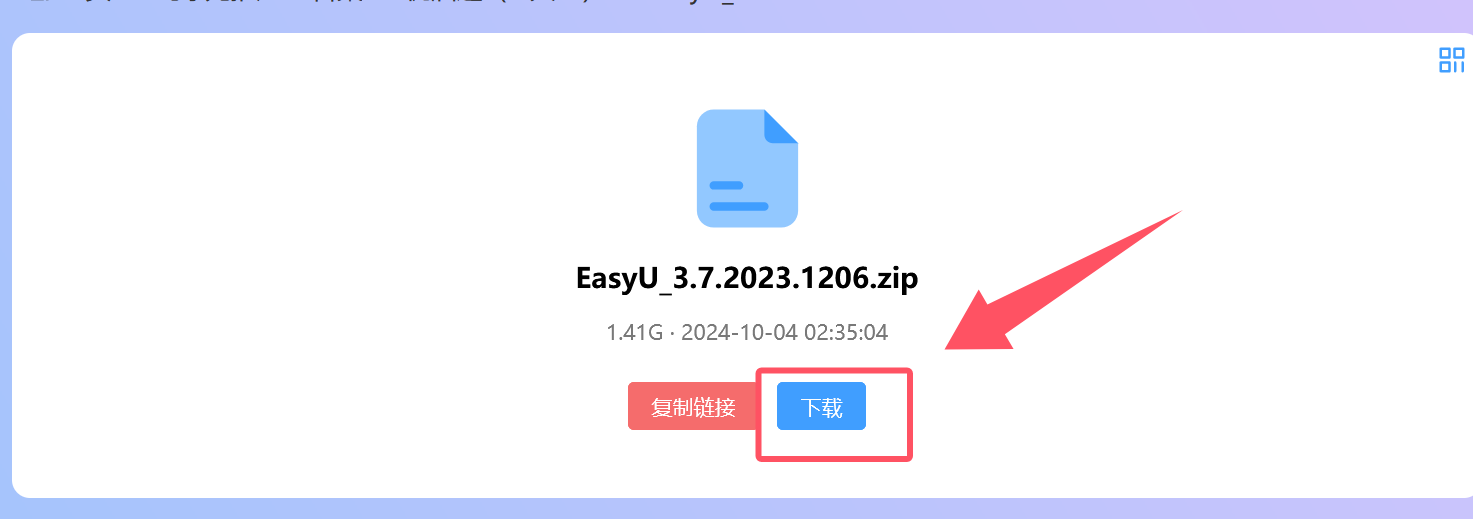 <br> <br> ==**下载完毕后,将压缩包内的文件解压到电脑的桌面上。不要直接在压缩包内双击运行EXE文件,要先解压开。**== <br> <br> 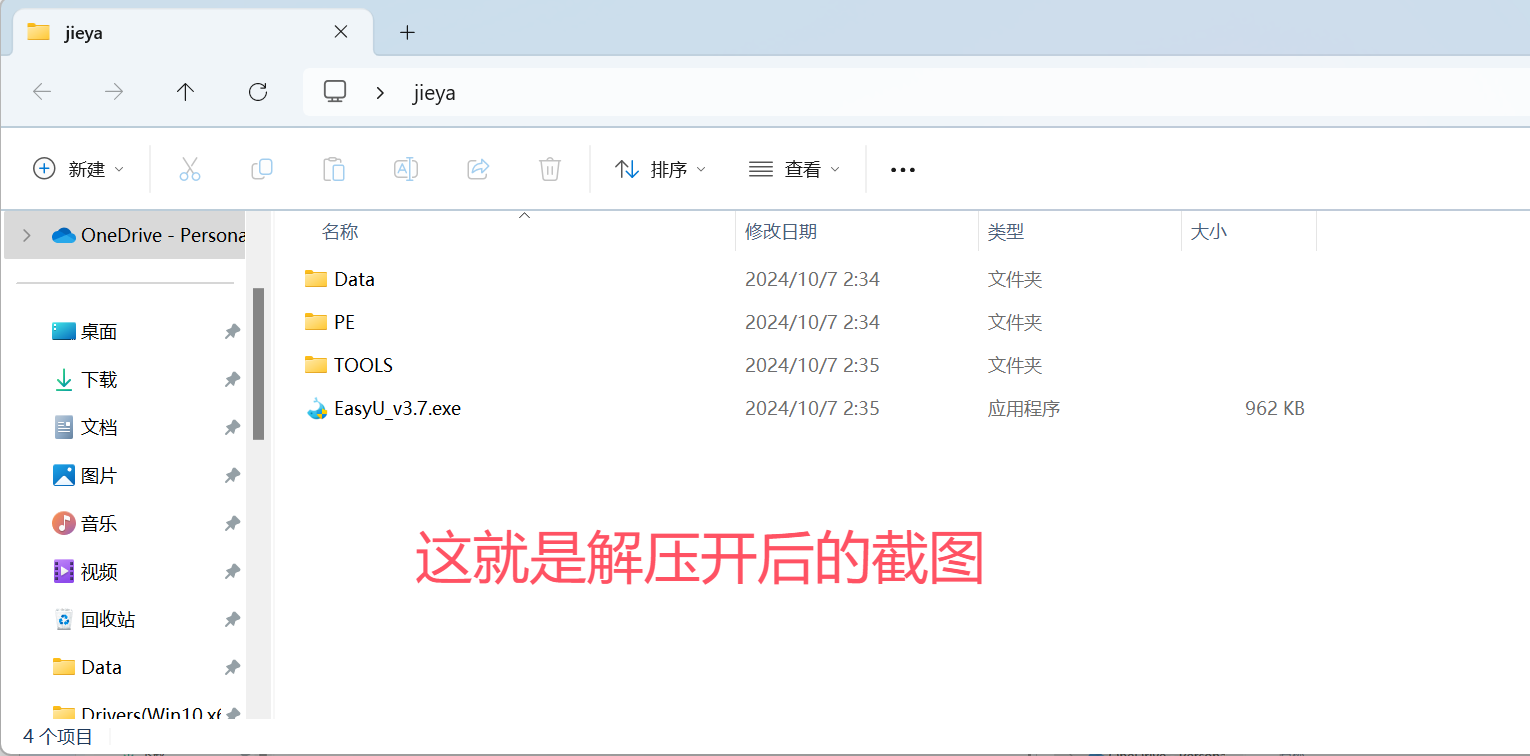 <br> <br> <br> #### **==接下来可以把准备好的U盘插电脑上了,然后打开 EasyU_v3.7.exe==** <br> <br> 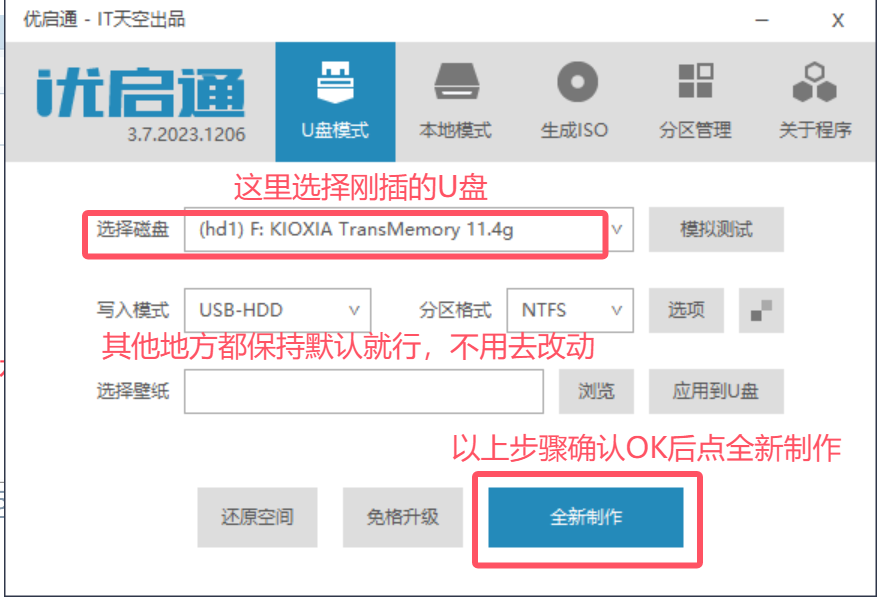 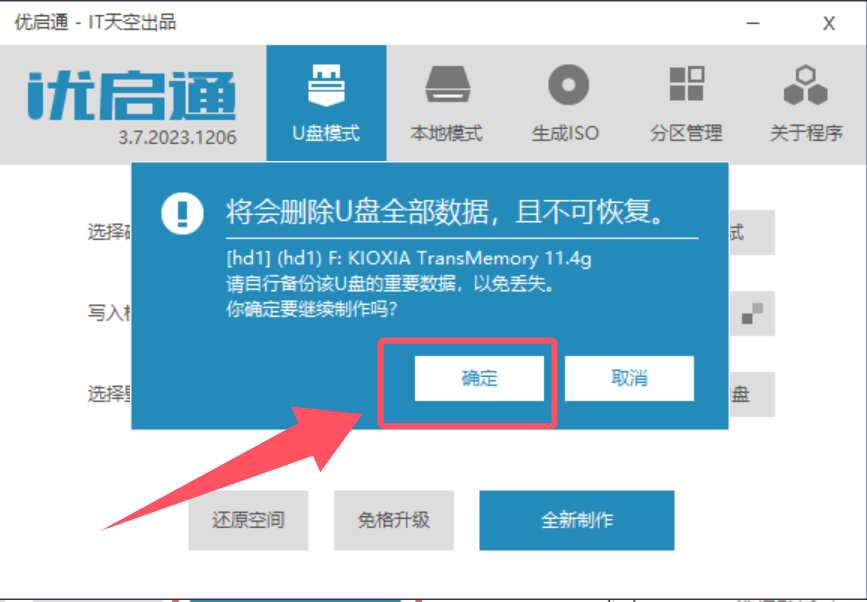 <br> <br> **==然后就等待进度条走完,这个速度取决于你的U盘速度,10-25分钟不等。==** <br> <br> 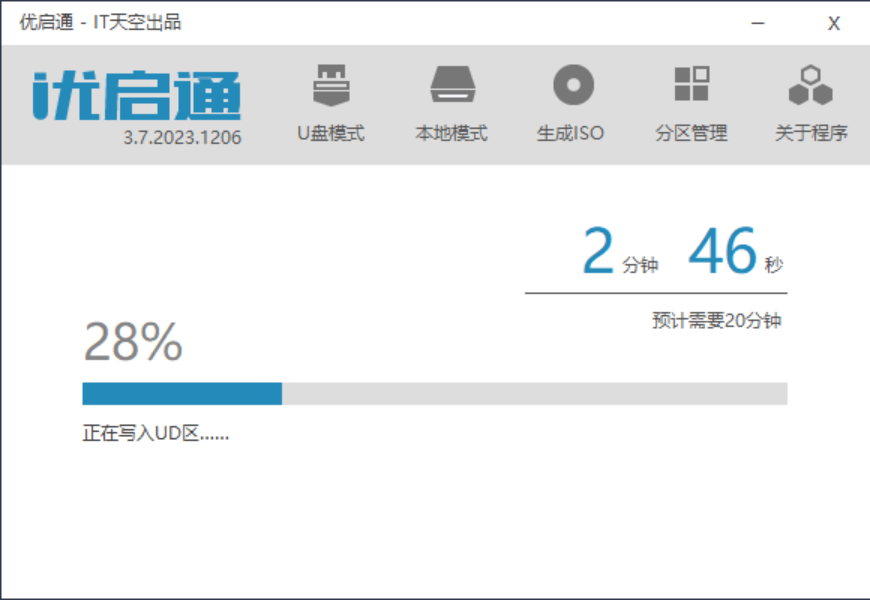 <br> <br> >d **如果遇到杀毒软件拦截,全部放行即可,杀软会误报** > > 这是一个危险提示文本 <br> <br> **==看到这个页面说明PE启动盘已经制作成功,接下来就是把U盘插到需要远程的电脑,然后通过U盘启动进PE系统。==** <br> <br> 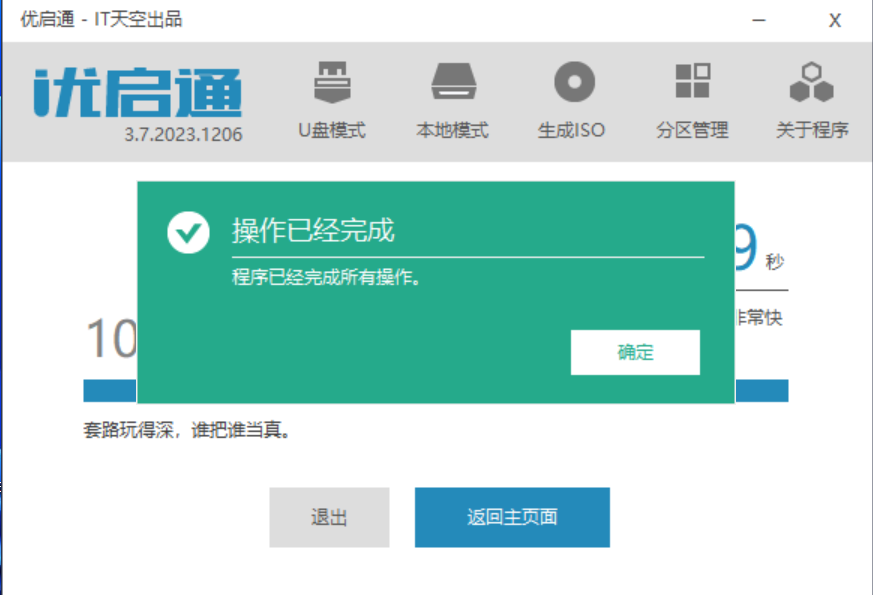 <br> <br> ## 第二步、PE系统盘如何从需要远程的电脑启动 <br> <center><a href="https://docs.zcen.cn/doc/27/" style="display:inline-block;border: 1px solid #000000; padding:15px 50px; background-color:#1E90FF; color:#E8E8E8; text-align:center; text-decoration:none; border-radius:15px; ">点击我!选择您电脑对应的品牌及机型 >>> </a></center> <br> <br> **==如果不会通过U盘启动,点上面按钮先跳过去里面有每个品牌电脑详细的说明,等U盘启动后再返回来看第三步。==** 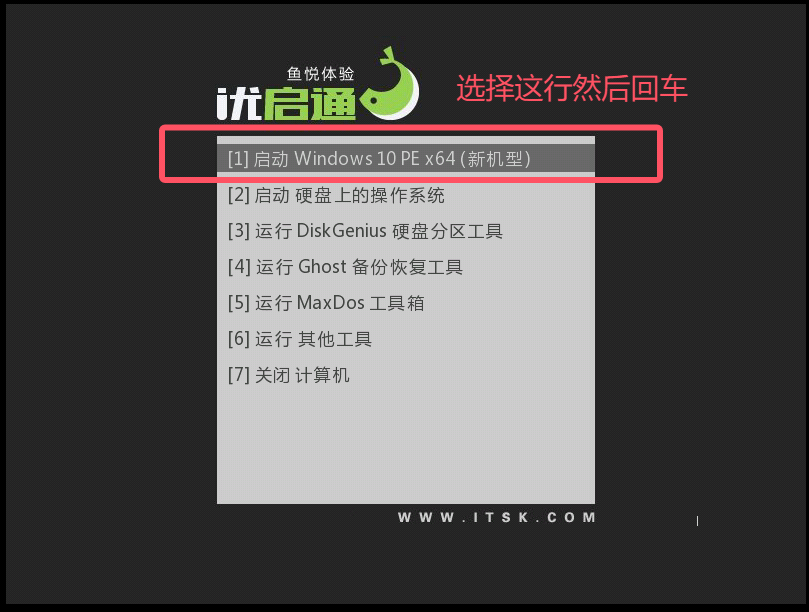 <br> <br> ## 第三步、进PE系统后如何操作  <br> <br> **==然后系统会自动安装网卡驱动,这个过程大约1分钟==** <br> <br> 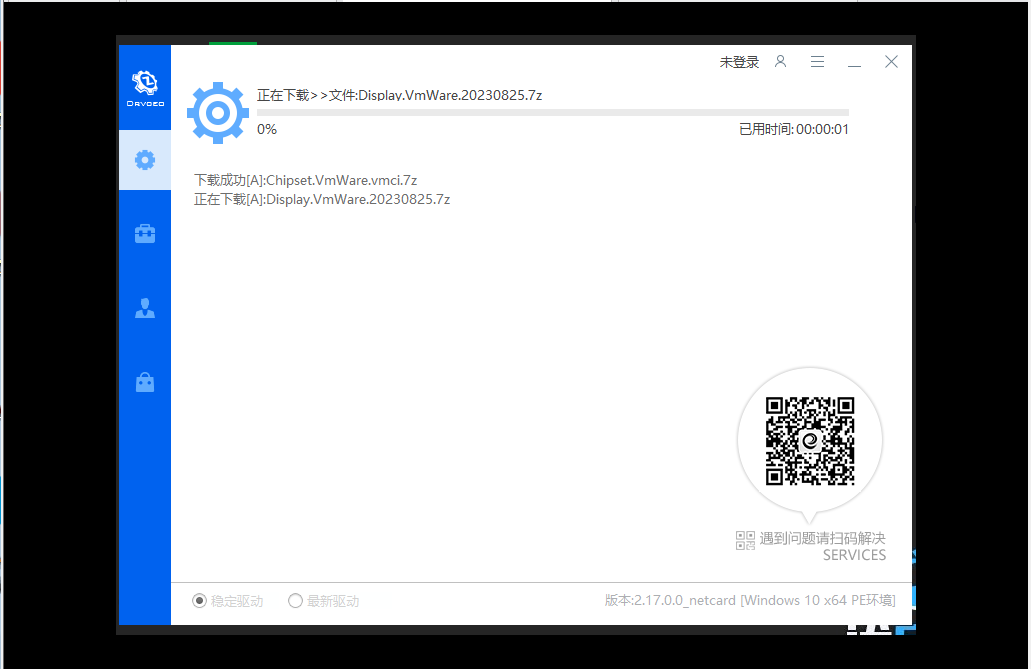 <br> <br> **==待网卡驱动安装完后,这时候PE系统内就有网络了,如果是无线请先连一下WIFI==** <br> <br> 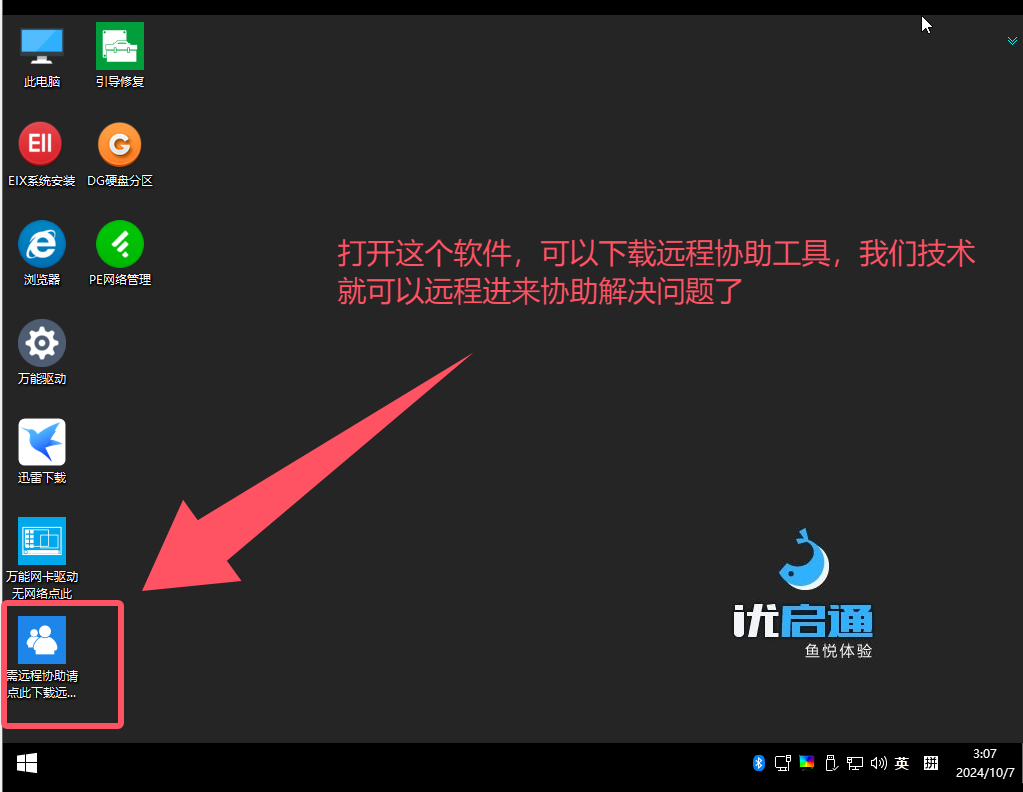 <br> <br> 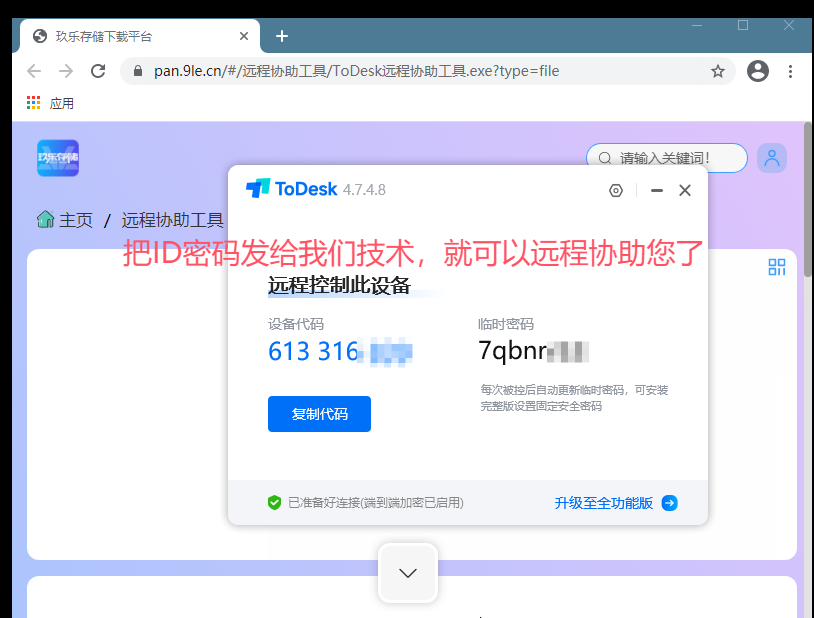
Created By X
2024年10月7日 03:13
0 条评论
转发文档
收藏文档
手机扫码
复制链接
手机扫一扫转发分享
复制链接
Markdown文件
Word文件
PDF文档
PDF文档(打印)
分享
链接
类型
密码
更新密码
有效期